Monivalintakysymykset (MCQ) on otettu laajalti käyttöön verkkokyselyissä useista syistä, mikä korostaa niiden tärkeyttä.
Tässä on joitain tärkeimmistä syistä, miksi MCQ:ita suositaan verkkokyselyissä:
1. Tehokkuus:
• Nopea vastaus: MCQ-kysymyksiin voidaan vastata nopeasti, jolloin osallistuja voi käsitellä monenlaisia aiheita lyhyessä ajassa.
• Automaattinen pisteytys: Verkkoympäristöt voivat arvioida MCQ-pisteitä välittömästi, mikä antaa osallistujalle välitöntä palautetta ja säästää opettajien tai tietokilpailujen tekijöiden aikaa.
2. Monipuolisuus:
• Erilaisia aiheita: MCQ:ita voidaan käyttää tietojen arvioimiseen useista eri aiheista ja aiheista.
• Tietojen syvyys: Vaikka niitä käytetään usein muistamisen testaamiseen, MCQ:t voidaan myös jäsentää arvioimaan korkeamman asteen ajattelutaitoja, kuten soveltamista tai analysointia.
3. Objektiivinen arviointi:
• MCQ:t tarjoavat johdonmukaisen ja objektiivisen arviointitavan. Jokainen osallistuja kohtaa samat vaihtoehdot, eikä pisteytyksen tekemisessä ole subjektiivisuutta, kuten esseevastauksissa tai lyhyissä vastauksissa.
4. Palaute ja analyysi:
• Online-tietovisat voidaan suunnitella antamaan välitöntä palautetta MCQ-vastauksen jälkeen, mikä auttaa itsearvioinnissa ja oppimisessa.
• Kouluttajien kannalta MCQ-tiedot voidaan helposti koota ja analysoida trendien, yleisten väärinkäsitysten tai alueiden, jotka saattavat vaatia lisäohjeita, tunnistamiseksi.
Tietääkseni
OnlineExamMaker-tietokilpailuohjelmiston avulla kuka tahansa voi luoda ja jakaa ammattimaisia online-arviointeja helposti.
5. Sitoutuminen:
• MCQ:iden selkeä ja jäsennelty luonne voi auttaa ylläpitämään osallistujien sitoutumista erityisesti pelillisissä tai ajoitetuissa tietokilpailuissa, joissa kannustetaan nopeaan reagointiin.
6. Esteettömyys ja inklusiivisuus:
• MCQ:t voivat olla helpommin saatavilla eri oppijoille, varsinkin kun ne yhdistetään online-alustoille, jotka tukevat näytönlukuohjelmia tai muita aputekniikoita.
Sisällysluettelo
- Osa 1: Kuinka tehdä monivalintakysely Google Formsissa?
- Osa 2: Miksi luoda monivalintakysely OnlineExamMakerilla?
- Osa 3: Kuinka tehdä kiinnostava monivalintakysely OnlineExamMakerissa?
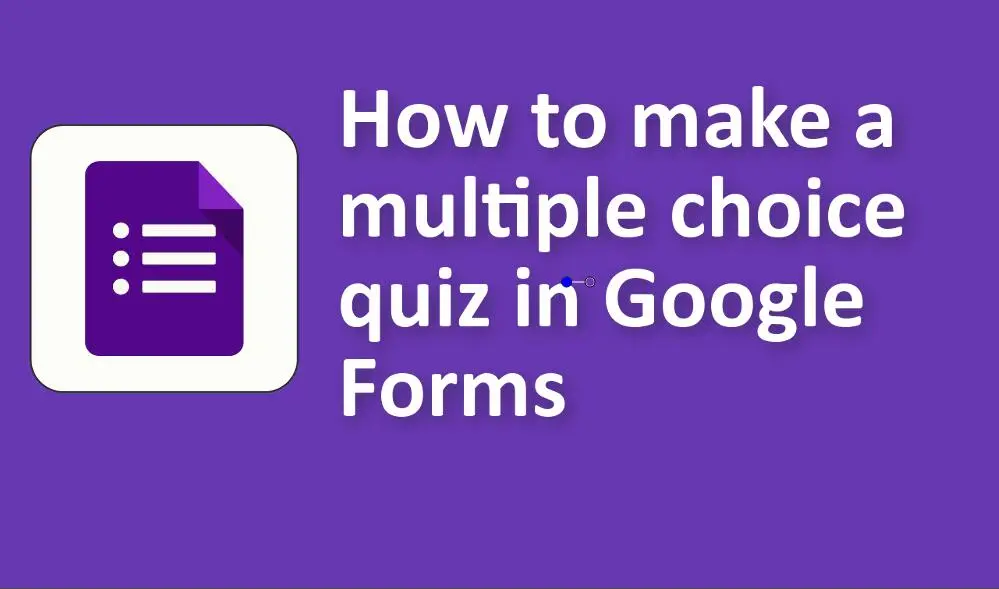
Kuinka tehdä monivalintakysely Google Formsissa?
1. Käytä Google Formsia:
• Siirry Google Formsiin .
• Luo uusi lomake napsauttamalla + Tyhjä lomake.
2. Otsikko ja kuvaus:
• Kirjoita tietokilpailun otsikko ja kuvaus vastaaviin kenttiin.
3. Kysymysten lisääminen:
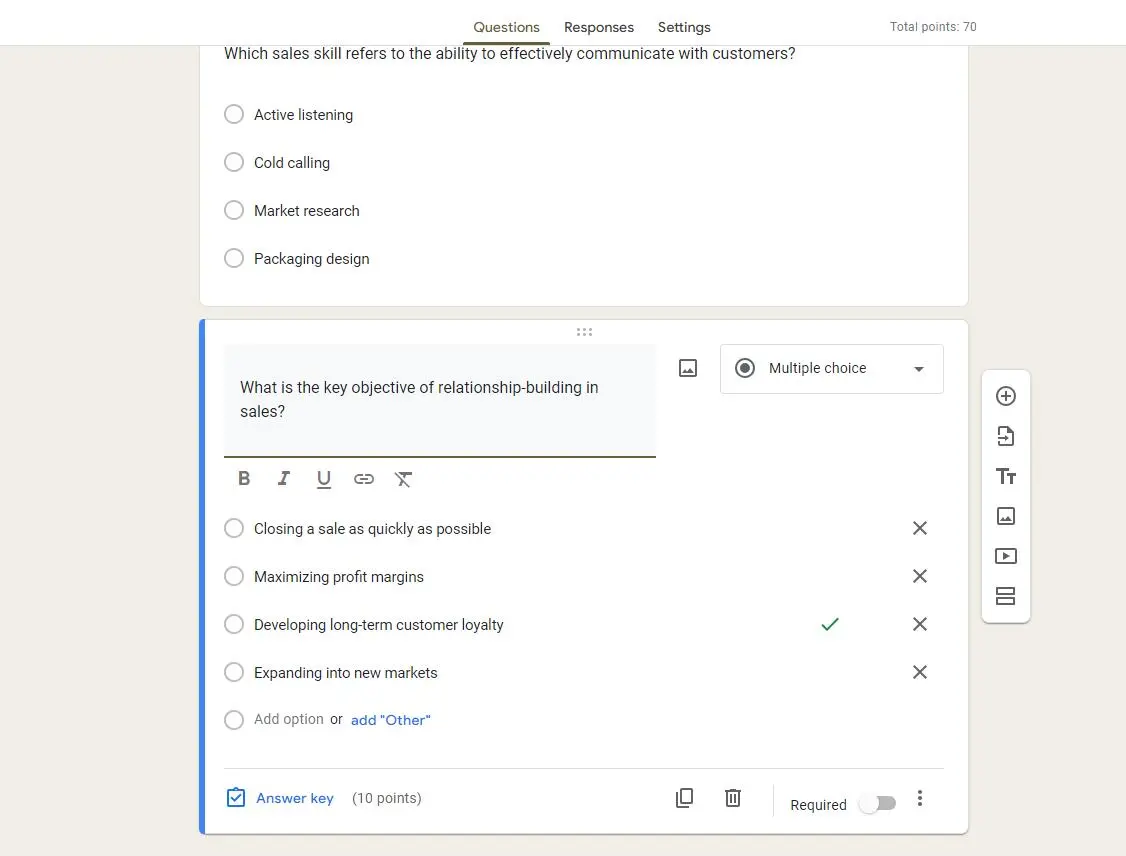
• Oletusarvoisesti Google Forms tarjoaa sinulle monivalintakysymyksen aloittaaksesi. Jos ei, tai jos haluat lisätä toisen kysymyksen, napsauta +-painiketta oikeassa sivupalkissa.
• Kirjoita kysymyksesi "Kysymys"-kenttään.
• Kysymyskentän alapuolelle voit syöttää monivalintavaihtoehdot. Lisää vaihtoehtoja napsauttamalla + Lisää vaihtoehto. Voit myös lisätä "Muu"-vaihtoehdon, jos haluat vastaajien kirjoittavan oman vastauksensa.
4. Tee kysymyksestä pakollinen:
• Jos haluat varmistaa, että vastaajat eivät voi ohittaa kysymystä, kytke "Pakollinen"-liukusäädin päälle kysymyksen alareunassa.
5. Lisää kysymyksiä:
• Lisää monivalintakysymyksiä napsauttamalla oikeanpuoleisessa sivupalkissa olevaa +-painiketta. Toista prosessia, kunnes olet lisännyt kaikki kysymyksesi.
6. Lomakkeen muuttaminen tietokilpailuksi:

• Napsauta ratas/asetukset-kuvaketta oikeassa yläkulmassa.
• Siirry Tietovisat-välilehdelle.
• Valitse Tee tästä tietokilpailu.
• Valitse haluamasi tietokilpailuvaihtoehdot, kuten haluatko julkaista arvosanat heti vai myöhemmin ja näkevätkö vastaajat vastaamatta jääneet kysymykset, oikeat vastaukset ja pistearvot.
7. Määritä vastausavain ja -pisteet:
• Palaa kysymyksiisi.
• Napsauta jokaisen kysymyksen kohdalla 'Answer key' -vaihtoehtoa alareunassa.
• Valitse oikea vastaus kysymykseen napsauttamalla sitä.
• Voit myös asettaa pistearvot jokaiselle kysymykselle tässä näkymässä.
8. Muokkaa ulkoasua:
• Voit muuttaa tietokilpailun visuaalista teemaa napsauttamalla palettikuvaketta oikeassa yläkulmassa. Voit valita otsikon värin tai kuvan.
9. Asetukset ja asetukset:
• Napsauta ratas/asetukset-kuvaketta säätääksesi yleisasetuksia, esitysasetuksia ja tietokilpailuasetuksia haluamallasi tavalla.
10. Esikatsele tietokilpailu:
• Ennen kuin jaat tietokilpailun, napsauta yläreunassa olevaa silmäkuvaketta esikatsellaksesi, miltä se näyttää vastaajille.
11. Jaa tietokilpailu:

• Kun olet tyytyväinen tietokilpailuun, napsauta oikeassa yläkulmassa olevaa Lähetä-painiketta.
• Voit lähettää tietokilpailun sähköpostitse, luoda jaettavan linkin tai saada upotuskoodin sen upottamiseksi verkkosivustolle.
Miksi luoda monivalintakysely OnlineExamMakerilla?
OnlineExamMaker tarjoaa laajan valikoiman arviointivaihtoehtoja, jotka sopivat eri aiheisiin, taitotasoihin ja toimialoihin. Kouluttajat voivat suunnitella laajan valikoiman kokeita, tietokilpailuja ja tehtäviä, jotka on räätälöity heidän opetussuunnitelmansa ja oppimistavoitteidensa mukaan. Ohjelmisto varmistaa, että sekä opettajat että opiskelijat pääsevät alkuun vaivattomasti, mikä tekee arviointiprosessista saumattoman ja stressittömän.
Avainominaisuudet
10 kysymystyyppiä: Tukee jopa 10 erityyppistä kysymystä, mukaan lukien monivalintakysymys, tosi-epätosi, täytä tyhjät, subjektiivinen kysymys, vastaavuusmatriisi ja paljon muuta.
Matemaattiset yhtälöt: Anna matematiikan ja fysiikan opettajien luoda ammatillisia kysymyksiä matemaattisten yhtälöiden avulla opiskelijoiden arvioimiseksi.
Live-seuranta: Tarkkaile ja tallenna kokeen tekijöiden toimintaa kokeen aikana, jotta voit tarkistaa huijaamisen tai muun epäilyttävän toiminnan myöhemmin.
Luo seuraava tietovisa/koe OnlineExamMakerilla
Kuinka tehdä kiinnostava monivalintakysely OnlineExamMakerissa?
Vaihe 1: Avaa OnlineExamMaker Quiz Maker
Vaihe 2: Aloita uusi tietokilpailu

Kun olet kirjautunut sisään, napsauta "Uusi koe" -painiketta tehdäksesi uuden tietokilpailun.
Vaihe 3: Tietokilpailun asetukset

voit mukauttaa tietokilpailusi eri puolia, kuten:
Aikarajan asettaminen koko tietokilpailulle.
Päätetään, voivatko osallistujat tarkistaa vastauksensa.
Ohitusmerkkien säätö.
Vaihe 4: Esikatsele ja julkaise

Ennen julkaisua voit esikatsella tietokilpailuasi nähdäksesi, miltä se näyttää osallistujille. Kun olet tyytyväinen, tallenna tietokilpailu.